見積書PDF設定の編集
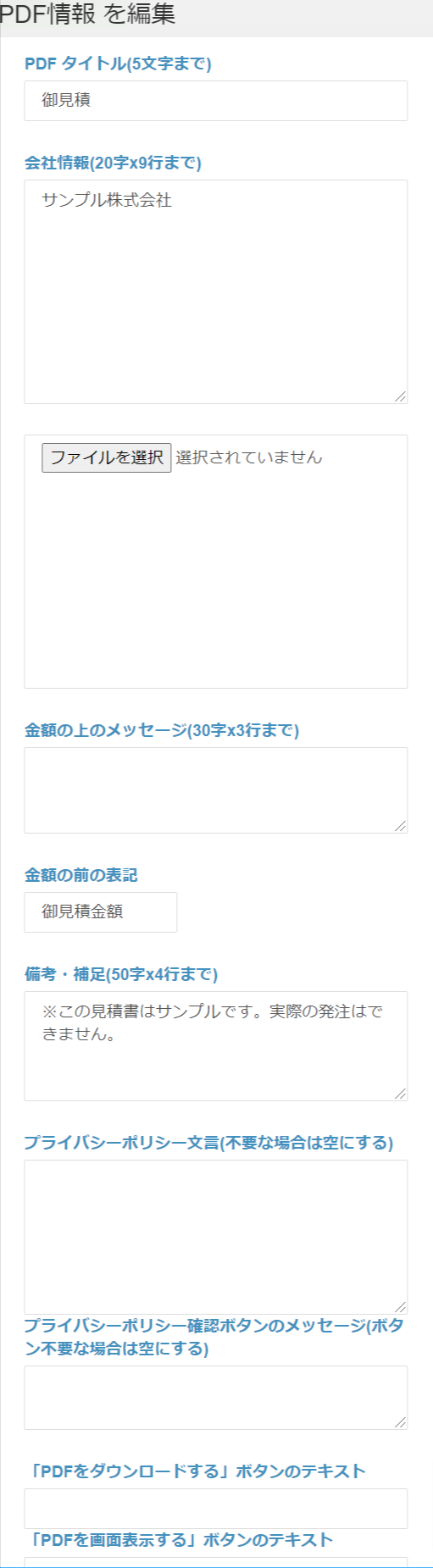
マイ見積でPDF情報を編集する設定画面の説明です。見積もりフォームのページで、「編集モード」にしていただくと、編集できます。PDFの情報は、見積もりフォームごとに、個別に設定できます。
PDFタイトル
見積書のタイトルを設定します。
会社情報
見積書に表示する会社情報を設定します。会社名、担当者名、住所、電話番号、FAX番号、メールアドレスなどを記載してください。文字数が多いと、PDF上ではみ出すのでご注意ください。
印鑑画像
見積書に印鑑を載せることができます。画像はドラッグアンドドロップで追加できます。jpgまたはpng画像で、正方形のものをご用意願います。
※正方形でない画像は、正方形に調整して表示します。
金額の上のメッセージ
見積もり金額・明細の上に、メッセージを書くことができます。
金額の前の表記
見積もり金額の前に書く文言を設定します。
備考・補足
金額の後に、補足で記述したい内容(たとえば、見積の条件や有効期限など)を設定します。文字数が多いと、PDF上ではみ出すのでご注意ください。
プライバシーポリシー文言
プライバシーポリシーの文言を設定します。空欄にした場合は、文言が表示されないようになっています。
プライバシーポリシー確認ボタンメッセージ
プライバシーポリシーの確認ボタンのメッセージを設定します。空欄にした場合は、確認ボタンが表示されないようになっています。
「PDFをダウンロードする」ボタンのテキスト
「PDFをダウンロードする」ボタンのメッセージを設定します。空欄にした場合は、ボタンが表示されないようになっています。
※ただし、「PDFをダウンロードする」ボタン、「PDFを画面表示する」ボタンの両方を空欄にした場合は、「PDFをダウンロードする」ボタンを表示します。
「PDFを画面表示する」ボタンのテキスト
「PDFを画面表示する」ボタンのメッセージを設定します。空欄にした場合は、ボタンが表示されないようになっています。
スタンダードプラン・プレミアムプラン向け
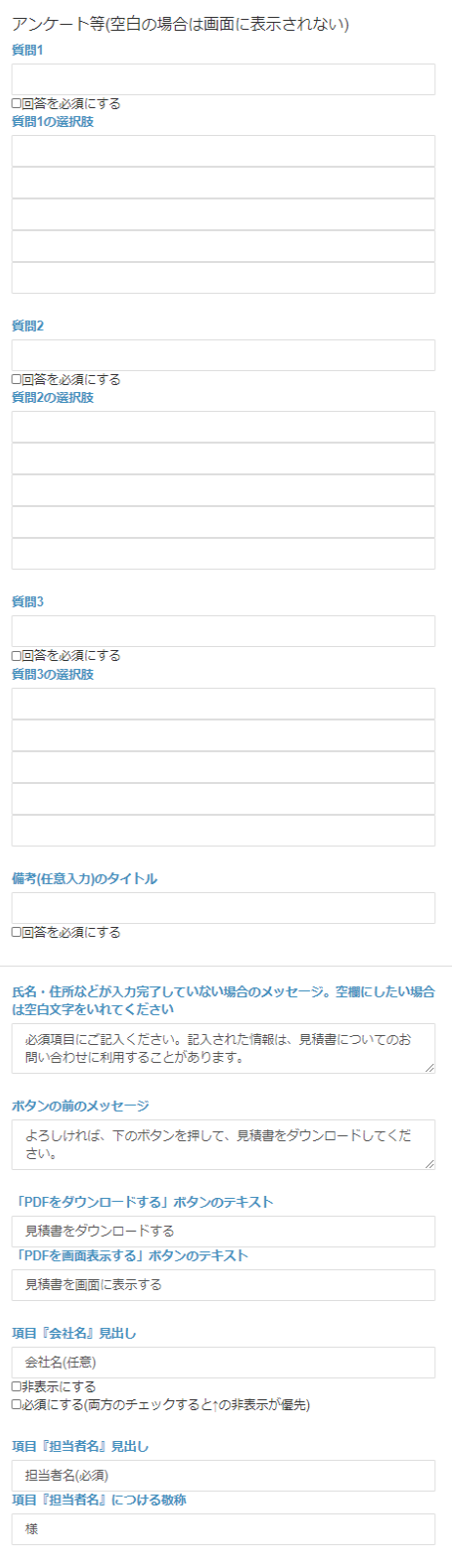
アンケート等
質問・選択肢を設定できます。質問タイトルを入力された場合に表示します。
備考
備考タイトルを入力すると、備考欄が表示されます。
氏名・住所などが入力完了していない場合のメッセージ
「必須項目にご記入ください」などのメッセージを表示します。空欄の場合はデフォルトメッセージを表示します。(なしにしたい場合は全角空白文字をいれてください)
ボタンの前のメッセージ
入力された内容をボタンの前に表示します。
ボタン見出し
ボタンの文言を変更できます。
項目『会社名』見出し
発注者が入力するフォームの見出しを変更できます。
項目『会社名』を非表示にする
項目自体を非表示にします。個人向けの見積書作成の場合にご利用ください。
項目『担当者名』見出し
発注者が入力するフォームの見出しを変更できます。
項目『担当者名』につける敬称
PDFでつける敬称です。初期値は様ですが、御中に変更できます。
設定例は、永代供養見積をご覧ください。
発注者情報フォームの編集(オンプレミスプラン)

この項目は、オンプレミスプランをご利用の方向けです。
見積計算を行うと、見積書の入力フォームが表示されます。このときに表示されるフォーム項目名、会社名(任意)、担当者名(必須)、郵便番号(必須)、住所1(必須)、住所2(任意)、電話番号(必須)、メール(必須)を任意の文言に変更できます。
導入時にご指定いただければ、弊社にて設定を行いますので、ご希望があればご連絡ください。
※文字数があまりに長い場合は、10文字程度を目処に、変更をお願いすることがあります。